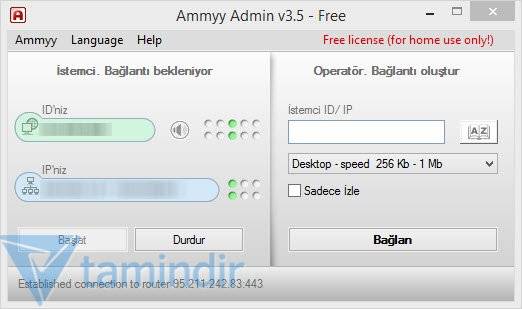डाउनलोड गर्नुहोस् Ammyy Admin
डाउनलोड गर्नुहोस् Ammyy Admin,
Ammyy Admin नि: शुल्क रिमोट जडान कार्यक्रम हो। यसलाई रिमोट डेस्कटप जडान कार्यक्रम पनि भन्न सकिन्छ। Ammy Admin रिमोट एक्सेस प्रोग्रामको साथ, तपाईंसँग टाढाबाट कसैको कम्प्युटर नियन्त्रण गर्ने अवसर छ।
Ammyy Admin डाउनलोड गर्नुहोस्
Ammyy व्यवस्थापक डाउनलोड बिना चलाउन सक्छ। यसका लागि, दुवै पक्षले आफ्नो कम्प्युटरमा साना फाइलहरू डाउनलोड र चलाउन आवश्यक छ। अनुप्रयोगलाई टाढाबाट सर्भरहरू साथै कम्प्युटरहरू नियन्त्रण गर्न प्रयोग गर्न सकिन्छ।
Ammyy Admin लाई प्राथमिकता दिइन्छ किनभने यसले तपाईको इन्टरनेट जडानको गतिलाई ध्यान नदिई दुईवटा कम्प्युटर जडान गर्न सक्छ। थप रूपमा, Ammy Admin ले जडान स्थापना गर्दा भ्वाइस वार्तालाप गरेर आफ्ना प्रयोगकर्ताहरूलाई राम्रो सुविधा ल्याउँछ।
Ammyy Admin फायरवालहरूमा पारदर्शी छ, तपाईंले फायरवाल वा VPN जडान सेटिङहरूमा अतिरिक्त समायोजन गर्न आवश्यक छैन, स्थानीय वा PC वा रिमोट कम्प्युटर नेटवर्कहरूलाई सुरक्षा विफलताहरूको जोखिममा पर्दाफास गर्नुहोस्। पोर्ट म्यापिङ बिना, तपाइँ सजिलै संग NAT गेटवे पछि कम्प्युटर को रिमोट डेस्कटप पहुँच गर्न सक्नुहुन्छ। Ammyy प्रशासकसँग प्रयोगकर्ता-अनुकूल इन्टरफेस छ। यो प्रयोग गर्न सजिलो छ र दुबै पेशेवर र अनुभवहीन पीसी प्रयोगकर्ताहरू द्वारा व्यवस्थित गर्न सकिन्छ।
Ammyy Admin के हो?
Ammyy Admin एउटा शक्तिशाली कार्यक्रम हो जसलाई तपाईले संसारको कुनै पनि ठाउँबाट टाढाको सहायता, प्रशासन, रिमोट डेस्कटप साझेदारी र रिमोट पहुँच प्रदान गर्न प्रयोग गर्न सक्नुहुन्छ। Ammyy Admin को प्रमुख सुविधाहरू, जुन नि: शुल्क रिमोट डेस्कटप जडान प्रदान गर्न प्रयोग गरिने सबै भन्दा राम्रो प्रोग्रामहरू मध्ये एक हो;
- कुनै स्थापना आवश्यक पर्दैन: Ammyy Admin को साथ, तपाईले विशाल रिमोट डेस्कटप सफ्टवेयर डाउनलोड र स्थापना गर्न आवश्यक पर्दैन जसमा प्रयोगकर्ता र प्रणाली फोल्डरहरूमा धेरै फाइलहरू र रेकर्डहरू वा रिमोट डेस्कटप नियन्त्रणको लागि प्रणाली प्रविष्टिहरू आवश्यक पर्दछ। तपाईले गर्नु पर्ने भनेको हो; यो सानो Admmy Admin.exe फाइल डाउनलोड गर्नुहोस्, यसलाई चलाउनुहोस् र तपाईंले जडान गर्न चाहनुभएको कम्प्युटरको आईडी प्रविष्ट गर्नुहोस्। तपाईंले कुनै पनि समायोजन नगरी रिमोट कम्प्युटरसँग जडान स्थापना गर्नुहुन्छ।
- उच्च स्तरको डाटा स्थानान्तरण सुरक्षा: Ammyy Admin ले तपाईंलाई पूर्वनिर्धारित कम्प्युटर आईडी वा पासवर्डहरू मार्फत म्यानुअल पहुँच दिनको लागि धेरै प्रमाणीकरण विकल्पहरू प्रयोग गर्दछ। यी सबै विकल्पहरू उन्नत हाइब्रिड इन्क्रिप्शन एल्गोरिदम (AES + RSA) सँग मिलेर काम गर्छन्। कार्यक्रम द्वारा प्रयोग गरिएको गुप्तिकरण मापदण्डहरू सरकारी एकाइहरू द्वारा प्रयोग गरिन्छ।
- यसले NAT पछि काम गर्छ र फायरवालहरूमा पारदर्शी छ: यसले तपाईंलाई इन्टरनेटमा जडान भएको कुनै पनि कम्प्युटरबाट टाढाको उपकरण पहुँच गर्न अनुमति दिन्छ। यन्त्रको वास्तविक IP ठेगाना छ वा स्थानीय क्षेत्र नेटवर्कमा NAT पछाडि छ कि छैन यसले फरक पार्दैन। यो विकल्पले तपाईंलाई डाटा ट्रान्सफर सुरक्षाको उच्च स्तरको साथ संसारको कुनै पनि ठाउँबाट आफ्नो रिमोट अफिस वा गृह कम्प्युटर पहुँच गर्न अनुमति दिन्छ।
- इन-सफ्टवेयर भ्वाइस च्याट र फाइल प्रबन्धक: Ammyy Admi रिमोट डेस्कटप जडान र नियन्त्रणको लागि एक उपकरणको रूपमा मात्र होइन; तपाइँ यसलाई इन्टरनेटमा तपाइँका परिचित र सहकर्मीहरूसँग भ्वाइस च्याट गर्न निःशुल्क उपकरणको रूपमा पनि प्रयोग गर्न सक्नुहुन्छ। यसबाहेक, Ammyy Admin सँग सुविधाजनक फाइल प्रबन्धक छ जसले टाढाको पीसीबाट फाइलहरू स्थानान्तरण गर्न सजिलो र छिटो बनाउँछ।
- प्रयोगकर्ताविहीन कम्प्युटरहरूको नियन्त्रण: Ammyy Admin ले टाढाको प्रयोगकर्ताविहीन कम्प्युटर वा सर्भरहरूलाई Ammyy Admin Service प्रकार्यसँग व्यवस्थित गर्न सक्षम बनाउँछ। तपाइँ टाढाबाट कम्प्युटर पुन: सुरु गर्न सक्नुहुन्छ, लग इन/आउट गर्न सक्नुहुन्छ, वा प्रयोगकर्ताहरू परिवर्तन गर्न सक्नुहुन्छ।
Ammyy व्यवस्थापक प्रयोग गर्दै
Ammyy Admin केही सेकेन्डमा प्रयोग गर्न तयार छ, रिमोट डेस्कटप स्थापना वा विशेष सेटिङहरूको आवश्यकता बिना। Ammyy Admin सुरु गर्नुहोस् र टाढाको प्रशासन, रिमोट सहायता, रिमोट अफिस, अनलाइन प्रस्तुतीकरण र दूरी शिक्षाको लागि फायरवाल, आईपी र जडान सेटिङहरू, NAT सेटिङ वा डेटा सुरक्षाको बारेमा चिन्ता नगरी सबै अनुप्रयोग प्रकार्यहरू पहुँच गर्नुहोस्। Ammyy Admin कसरी प्रयोग गर्ने? चरणबद्ध रूपमा हेरौं:
- माथिको Ammyy Admin डाउनलोड बटनमा क्लिक गरेर, तपाइँ तपाइँको कम्प्युटरमा रिमोट जडान प्रोग्राम डाउनलोड गर्नुहोस् र यसलाई सुरु गर्नुहोस्। Ammyy Admin सँग रिमोट डेस्कटप जडान स्थापना गर्न र कम्प्युटरलाई टाढैबाट नियन्त्रण गर्नको लागि, तपाईंले टाढैबाट पहुँच गर्न चाहनुभएको कम्प्युटरमा एप सुरु गर्नुपर्छ।
- PC जडान प्रदान गर्नको लागि, तपाईंले व्यक्तिको ID र IP ठेगाना जान्न र प्राप्त गर्न आवश्यक छ जसको कम्प्युटर तपाईंले टाढाबाट नियन्त्रण गर्नुहुनेछ। तपाईंले यो जानकारी क्लाइन्ट ID/IP खण्डमा प्रविष्ट गर्नुहोस् (तपाईंले आफ्नो ID वा IP ठेगाना लेख्नुहुन्छ) अपरेटर खण्डमा र जडान बटनमा क्लिक गर्नुहोस्।
- तपाईंले अपरेटरको जडान अनुरोध स्वीकार गर्न स्वीकार गर्नुहोस् बटन क्लिक गर्नुहोस्, त्यो हो, तपाईंले आफ्नो कम्प्युटरलाई टाढाबाट नियन्त्रण गर्न अनुमति दिनुभएको व्यक्ति। यस चरणमा, तपाईले अपरेटरको अधिकार निर्धारण गर्न सक्नुहुन्छ, त्यो व्यक्ति जसले तपाईलाई टाढाबाट समर्थन गर्नेछ। तपाईंले व्यक्तिलाई आफ्नो स्क्रिन मात्र हेर्न सक्नुहुन्छ, तिनीहरूलाई टाढाबाट नियन्त्रण गर्न अनुमति दिनुहोस्, फाइल स्थानान्तरण गर्न अनुमति दिनुहोस्/नदिनुहोस्, आवाज सञ्चार सक्षम/असक्षम गर्नुहोस्। यहाँ, जब तपाइँ आवश्यक चिन्हहरू बनाउनुहुन्छ र स्वीकार क्लिक गर्नुहुन्छ, तपाइँ रिमोट डेस्कटप नियन्त्रण दिनुहुनेछ।
Ammyy Admin चश्मा
- प्लेटफर्म: Windows
- कोटि: App
- भाषा: अंग्रेजी
- फाईल आकार: 0.74 MB
- लाइसेन्स: सित्तैमा
- विकासकर्ता: Ammyy
- पछिल्लो अद्यावधिक: 29-12-2021
- डाउनलोड गर्नुहोस्: 573